Jeder Besuch einer Webseite beginnt mit einer DNS-Abfrage. Im „Domain Name System“ werden IP-Adressen in Domains übersetzt – also eine Art „Telefonbuch des Internets“. Ihr könnt selbst festlegen, bei welchem DNS ihr eure Reise beginnt und dabei auch gleich etwas mehr Tempo sowie mehr Privatsphäre bekommen. So wird’s gemacht…
Üblicherweise legt euer Provider automatisch fest, bei welchem DNS die jeweilige Adresse angefragt werden soll. Das ist nicht unbedingt die schnellste Lösung und so sind einige User vor ein paar Jahren dazu übergegangen, kostenlose Angebote wie Google-DNS zu nutzen. Nun ist ein neuer Verzeichnisdienst auf dem Markt, der die leicht zu merkenden IPs 1.1.1.1 und 1.0.0.1 verwendet. Messungen ergeben, dass dieses DNS noch schneller als die anderen offenen Angebote ist. Gleichzeitig versprechen uns die Betreiber eine höhere Datensicherheit. Was bedeutet das für euch und wie stellt ihr euren DNS um? Das erfahrt ihr hier.
Welche Vorteile hat eine DNS-Umstellung?
DNS ist ein Internetdienst, der auf vielen Servern der ganzen Welt läuft. Es handelt sich um ein Verzeichnis, in dem Domainanfragen in die richtige IP umgesetzt werden, damit ihr euer Ziel erreicht. Je schneller so ein Verzeichnis arbeitet und antwortet, desto schneller erreicht der Browser die gesuchte Webseite, um das eigentliche Ziel aufzurufen.
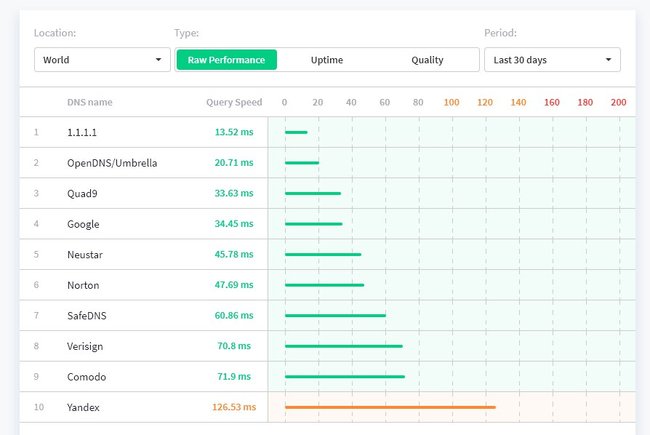
Ihr müsst euch das wie ein Telefonbuch vorstellen, dass euch auf Anfrage schnell die richtige Nummer zu einem Namen gibt. Wie schnell ihr danach wählt, ist euer Problem.
- Das hat nichts damit zu tun, wie schnell Seiten, Downloads oder Filme geladen werden.
- Das verkürzt die Dauer zwischen Abschicken der Adresse und dem Beginn ihres Ladens.
- Durch ein DNS werden keine Daten weitergereicht.
Tatsächlich dürften also die Geschwindigkeitsgewinne für die meisten von euch im Millisekunden-Bereich liegen.
Allerdings verspricht uns der Betreiber des DNS 1.1.1.1 auch eine besser geschützte Privatsphäre. Es wird immer wieder darüber spekuliert, dass die Betreiber anderer offener DNS die Verbindungen mitloggen und daraus die Häufigkeit der gesammelten Anfragen ermittelt, um sie zu verkaufen.
Allerdings wird bei dem Anbieter Cloudflare, der diesen DNS-Service anbietet, durch unabhängige Unternehmen sichergestellt, dass er keine Nutzerdaten verkauft.
Was ein Server tut, erklärt dieses Video:
DNS in Windows auf 1.1.1.1 umstellen
In Windows könnt ihr relativ einfach zum DNS 1.1.1.1 wechseln. Ihr benötigt dafür 4 DNS-IPs, die ihr in 2 Fenstern eingebt.
So wird’s gemacht:
- Öffnet in Windows im Startmenü die Systemsteuerung. Falls ihr sie im Startmenü nicht findet, gebt in die Suche „control“ ein und klickt dann auf „control.exe“.
- Ruft in der Systemsteuerung das „Netzwerk- und Freigabecenter“ auf.
- Dort wird euer Netzwerk angezeigt. Klickt dort auf die Verbindung, die neben „Verbindungen“ angezeigt wird. Wahlweise klickt links auf „Adaptereinstellungen ändern“ und führt im nächsten Fenster einen Doppelklick auf die aktuelle Verbindung aus.
- Jetzt öffnet sich ein kleines Fenster mit Angaben zu eurer Verbindung. Klickt dort auf den Button „Eigenschaften“.
- Nun seht ihr verschiedene Elemente in einer Liste. Klickt nacheinander auf „Internetprotokoll, Version 4 (TCP/IPv4)“ und „Internetprotokoll, Version 6 (TCP/IPv6)“ und danach auf den Button „Eigenschaften“.
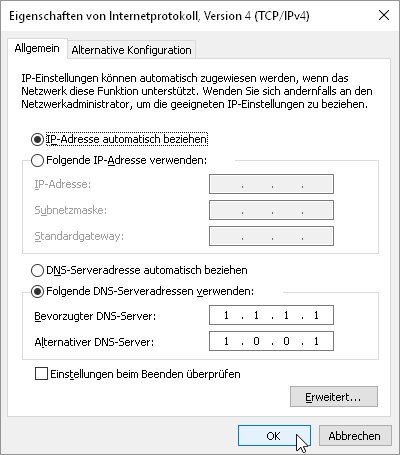
- Im nachfolgenden Fenster markiert ihr unten auf „Folgende DNS-Serveradressen verwenden und gebt folgende IPs ein:
Für IPv4 bei
- bevorzugter DNS-Server: 1.1.1.1
- alternativer DNS-Server: 1.0.0.1
Für IPv6 bei
- bevorzugter DNS-Server: 2606:4700:4700::1111
- alternativer DNS-Server: 2606:4700:4700::1001
- Dann klickt ihr jeweils auf „OK“ und schließt die Fenster.
Ab sofort verwendet Windows die neuen DNS-Server, um nach Internetadressen zu gucken. Das bezieht sich auf alle Windows-Programme, die Verbindung ins Internet aufnehmen.
iPhone- und Android-DNS umstellen
Beim Smartphone kommt es zu verschiedenen Schwierigkeiten, wenn ihr dort ein eigenes DNS festlegen wollt. Während es im iPhone noch relativ einfach möglich ist und über die WLAN-Verbindungseinstellungen gemacht wird, könnt ihr in Android keine eigenen DNS-Server festlegen.
- So oder so muss euch klar sein, dass sich dabei nur der DNS für die jeweils gerade aktive WLAN-Verbindung handelt. Das hat nichts mit der mobilen Verbindung oder einem weiteren WLAN zu tun.
Zuhause empfiehlt es sich also eher, dass ihr die DNS-Einstellungen im Router ändert – wenn das möglich ist. Aber auch das geht nicht überall, wie der nächste Abschnitt zeigt.
Freien DNS 1.1.1.1 im Router einstellen
Von der Vernunft her lohnt es sich ja, wenn ihr nicht in allen Geräten im Netz den DNS-Server ändert, sondern das zentral im Router erledigt. Sofort greifen alle Rechner, Tablets, Smartphones und Smart-TVs auf den Server 1.1.1.1 zu und gewinnen etwas an Tempo.
Wenn, ja wenn das ginge. So gucken zum Beispiel Kunden der Telekom mit einem Speedport-Router in die Röhre. Dort könnt ihr nämlich keine eigenen DNS-Einstellungen eingeben, solange ihr die Telekom-Zugangsdaten nutzt. An anderer Stelle haben wir erklärt, wie das in der Fritzbox geht.
Solltet ihr einen Router haben, der eigene DNS-Einstellungen erlaubt, dann sucht euch diesen Menüpunkt in der Routerkonfiguration und nutzt folgende Daten:
Für IPv4: 1.1.1.1 und 1.0.0.1.
Für IPv6: 2606:4700:4700::1111 und 2606:4700:4700::1001
Unter Umständen ist bei manchen Routern noch ein Neustart nötig, bevor sie die neuen DNS-Einstellungen nutzen.
Diese Probleme können eure DNS-Änderungen machen
Es kann sein, dass ihr nach der DNS-Umstellung auf verschiedene Probleme stoßt. Die betreffen vor allem fest eingestellte Adressen in Routern. Manche Hotels nutzen zum Beispiel die IP 1.1.1.1 als Platzhalter-Dummy und ihr bekommt keine Verbindung.
Einige Programme kommen mit dem DNS 1.1.1.1 auch nicht zurecht. Word findet beispielsweise keine Online-Vorlagen, wenn ihr in Windows diesen DNS eingestellt habt.
Ein weiteres Problem sind voreingestellte Router-Adressen. So erreicht ihr unter der Adresse „speedport.ip“ oder „fritz.box“ auf bequeme Weise die Oberfläche eures Routers. Das ist in der Router-Hardware so eingestellt. Sobald ihr allerdings in Windows oder eurem Smartphone den DNS auf 1.1.1.1 ändert und dann diese Adressen aufruft, findet der Browser das Gesuchte nicht. Er guckt beim neuen DNS nach dieser Adresse und dort ist sie nicht verzeichnet. In dem Fall müsst ihr erst die Änderungen rückgängig machen, bevor ihr wieder an euren Router kommt.
Und schließlich gibt es noch das Problem der Aktualität. Wenn neue Domains registriert oder IP-Einstellungen geändert werden, könnt ihr sie erst erreichen, sobald euer DNS davon weiß. Zwar werden solche Daten häufig aktualisiert, aber es kann trotzdem zu zeitlichen Lücken kommen. Dann können die einen die Seite schon erreichen, während die anderen noch warten. Das kommt selten vor, ist dann aber ärgerlich.
Fazit zum Thema offene DNS-Server
Macht euch nochmal klar, dass ein neuer DNS nicht bedeutet, dass alle Seiten plötzlich schneller bei euch ankommen. Ein schneller DNS bedeutet nur, dass die ersten adress-Anfragen und -Antworten schnell erfolgen. Danach geht es ganz normal über euren Provider und/oder euer WLAN weiter und darauf hat ein DNS keinerlei Einfluss!
Eure Zeitersparnis liegt bestenfalls im Sekundenbereich. Das mag sich über den Tag auf Minuten summieren, aber für die wenigsten dürfte es einen echten Vorteil darstellen.
Dann ist da noch die angeblich bessere Privatsphäre… aber mal ehrlich: Stört es euch so sehr, wenn ein DNS-Betreiber die Erkenntnis verkauft, dass 35 Prozent aller Anfragen Facebook oder eBay galten oder dass irgendeine Seite der beliebteste Pornoanbieter ist – solange niemand gleichzeitig euren Namen damit verbindet. Und das kann kein DNS-Anbieter.

